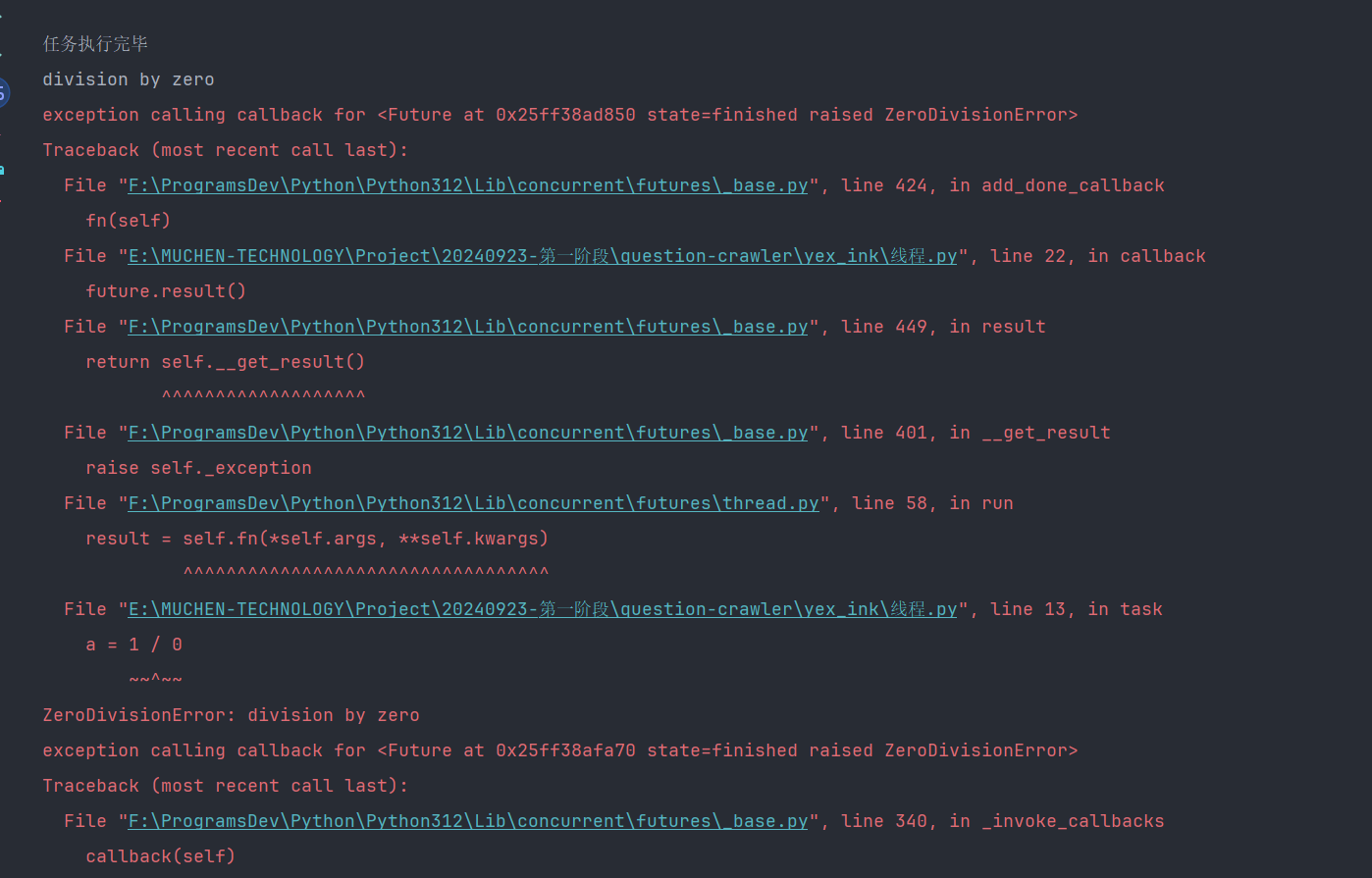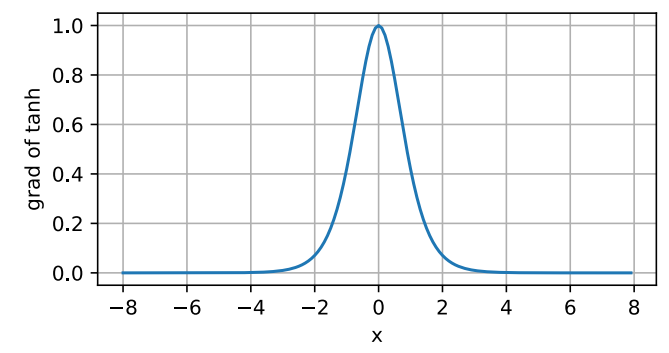大家好,我是阿赵。
继续介绍ZBrush的使用。这次来看看FiberMesh功能。这是一个可以模仿毛发的功能。
一、 使用FiberMesh的预览功能
先准备一个模型,并生成多边形网格

然后按着Ctrl,在模型的表面画一个遮罩。

找到FiberMesh功能,然后点击预览:

这时候,就能看到在我们绘制遮罩的地方,长出了毛。

二、 修改器参数设置
之前生成的“毛”很密集,不太好看。在预览的下面的修改器,有一堆的参数,可以让我们设置毛发的各种形态:

1、最大纤维

调节最大纤维,可以控制毛发的密度。
后面的Dev,是密度的随机值。
2、 按遮罩

按遮罩的深浅控制毛发的密度,如果值变大,那么遮罩边缘就没有毛发了
3、 按面积

按照面积大小控制密度和长度,如果值变大,那么面积大小造成的影响越大
4、 嵌入


嵌入是控制毛发离皮肤的距离。值越大,毛发越插入皮肤,值越小,毛发越远离皮肤。
5、 长度和长度剖面

调节毛发的长短
也可以通过长度剖面图,来控制长度的变化

6、 宽度剖面

宽度剖面可以控制毛发的宽度变化。

如果只是简单的线性渐变,也可以用缩放根和缩放尖来控制
7、 细长度
整体控制毛发的粗细
8、 旋转半径和旋转速率

必须把段数加高才能看到效果

加高了段数之后,就可以看到有头发卷曲的效果了:

控制毛发旋转造型,不过这样是看不出效果
9、 扭曲

扭曲可以让单根头发产生转圈的效果。
10、 重力和重力剖面

让毛发模拟重力的效果,正常有重力的情况下,毛发是垂下来的,但如果重力是负数,毛发就飞起来了。
11、 水平、垂直切线

控制毛发向水平或者垂直方向偏向
12、 结块

当头发量比较多的时候,控制毛发形成一束一束的效果。
13、 颜色剖面

控制毛发颜色的变化,通过基底、尖角的颜色指定,可以让毛发有一个过渡的颜色:

14、 剖面

默认的毛发是单面的网格,如果设置剖面,将会把单面的网格变成立体圆柱体,这样做会增加渲染压力,所以ZBrush会有一个警告

15、 段数
刚才在做旋转的时候已经用过,段数越高,生成的毛发从根部到尖部的面数越高,所以效果会越精细。
三、 FiberMesh转成子工具网格
当我们把效果参数调节好之后,可以点接受:

这个时候,FiberMesh会生成一个子工具网格模型:

四、 梳理毛发
找到BroomBursh1:

用这个笔刷,可以直接梳理毛发

五、 使用灯箱里面的纤维预设
打开灯箱,找到纤维的页签,会发现有很多不同样式的纤维毛发:

随便选择一个,双击

会发现场景里面原来打开了FiberMesh预览的毛发发生了变化:

再打开灯箱,找到另外一个样式,双击,会发现场景里面的毛发被替换成后面双击的那个样式